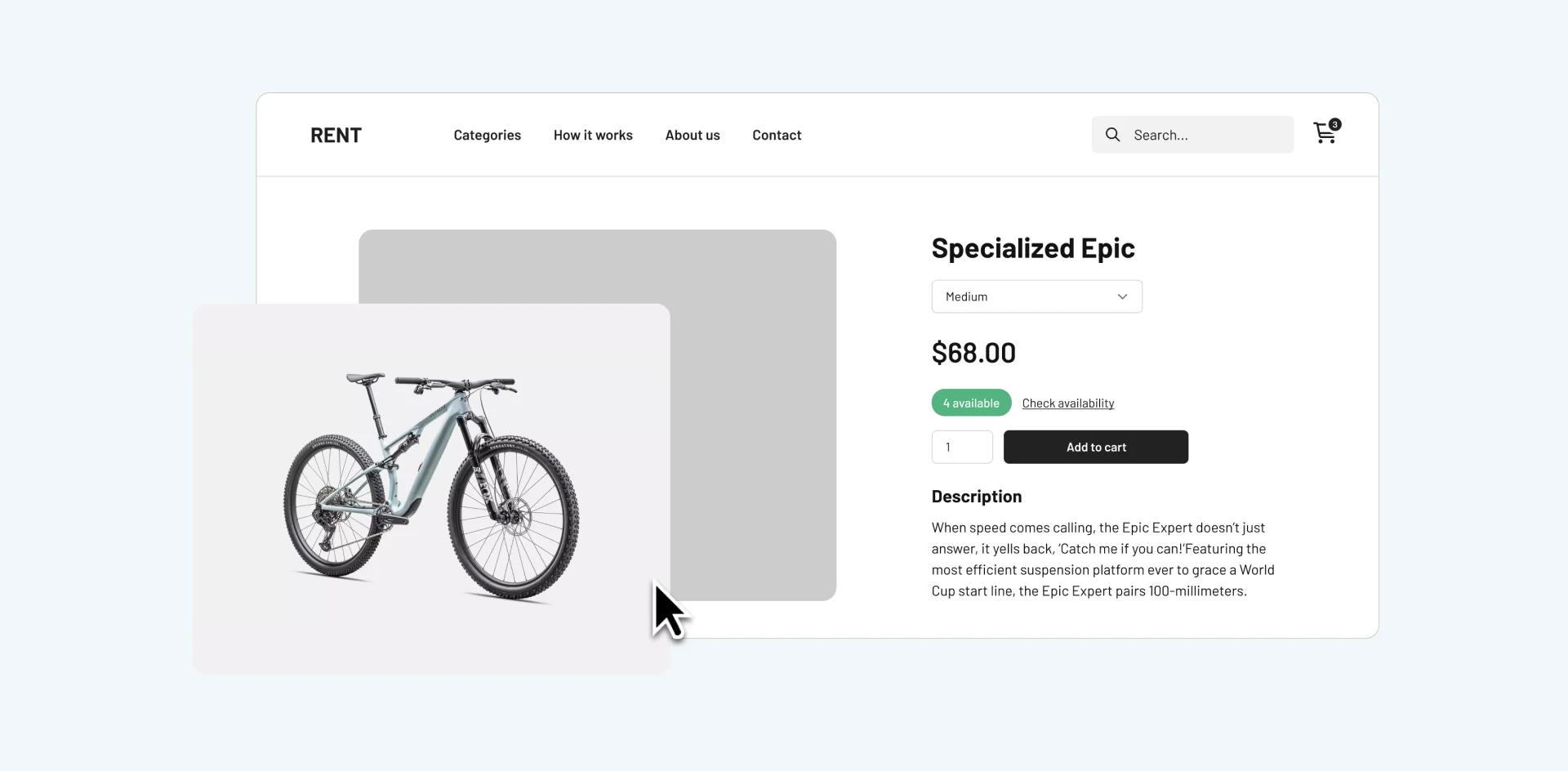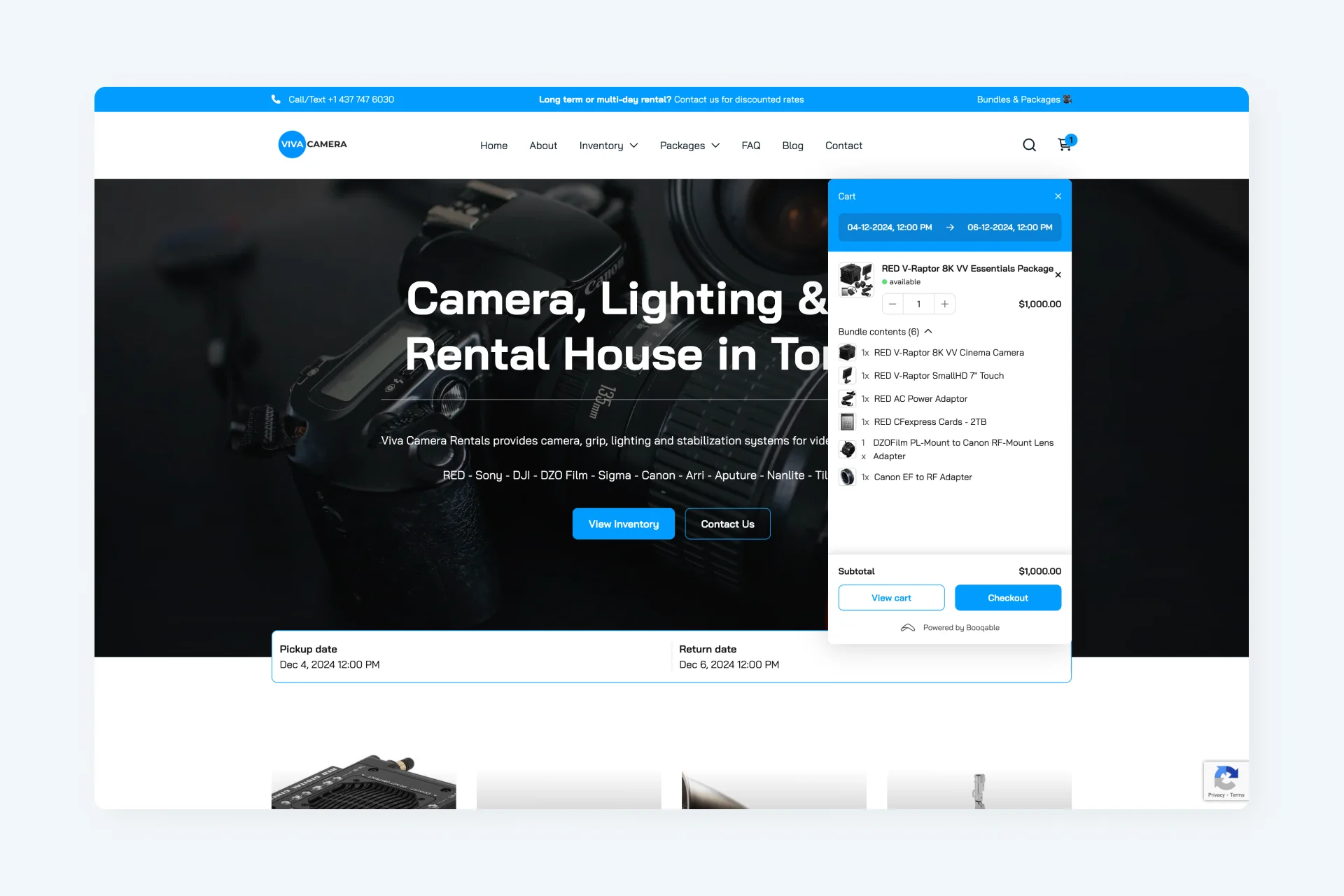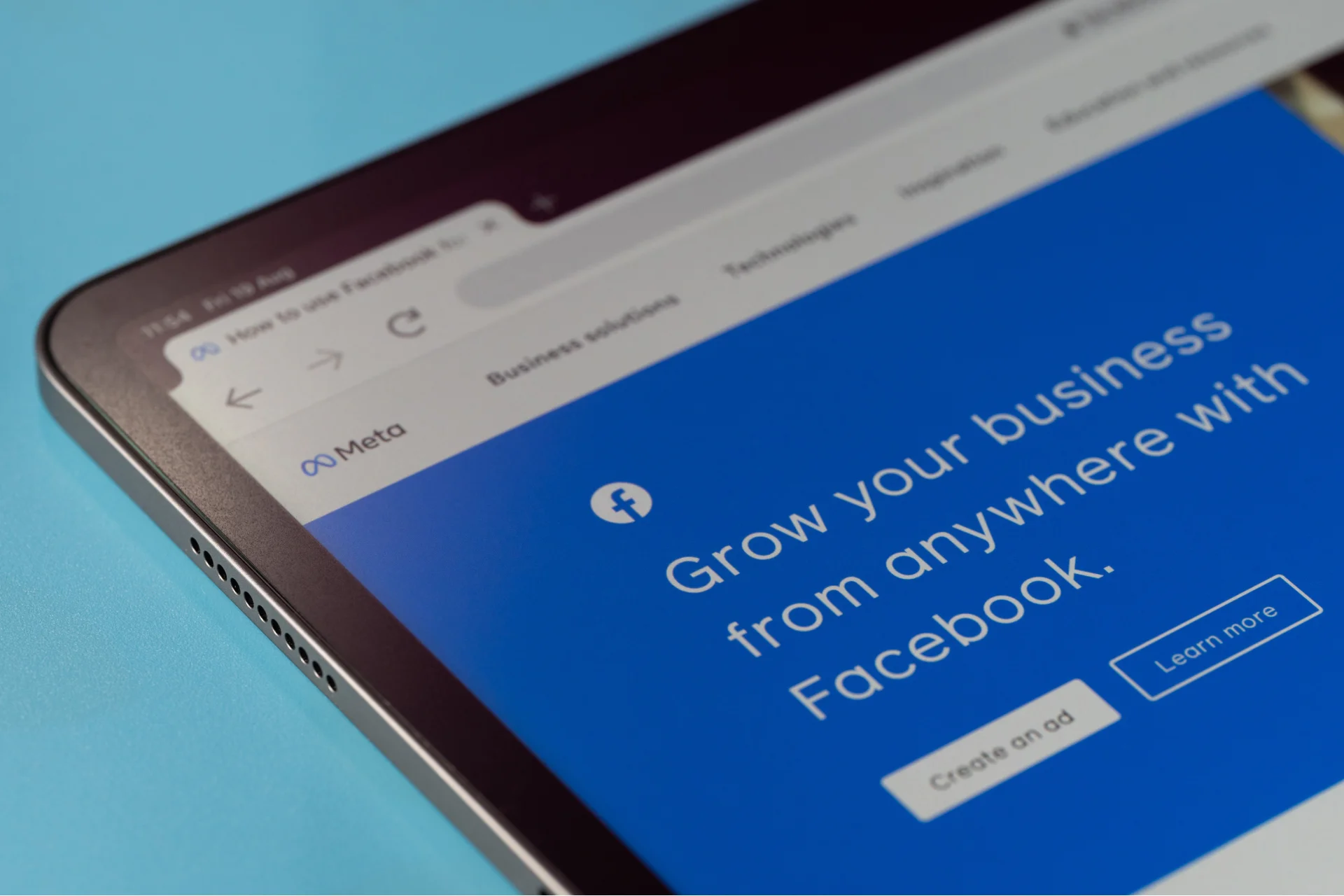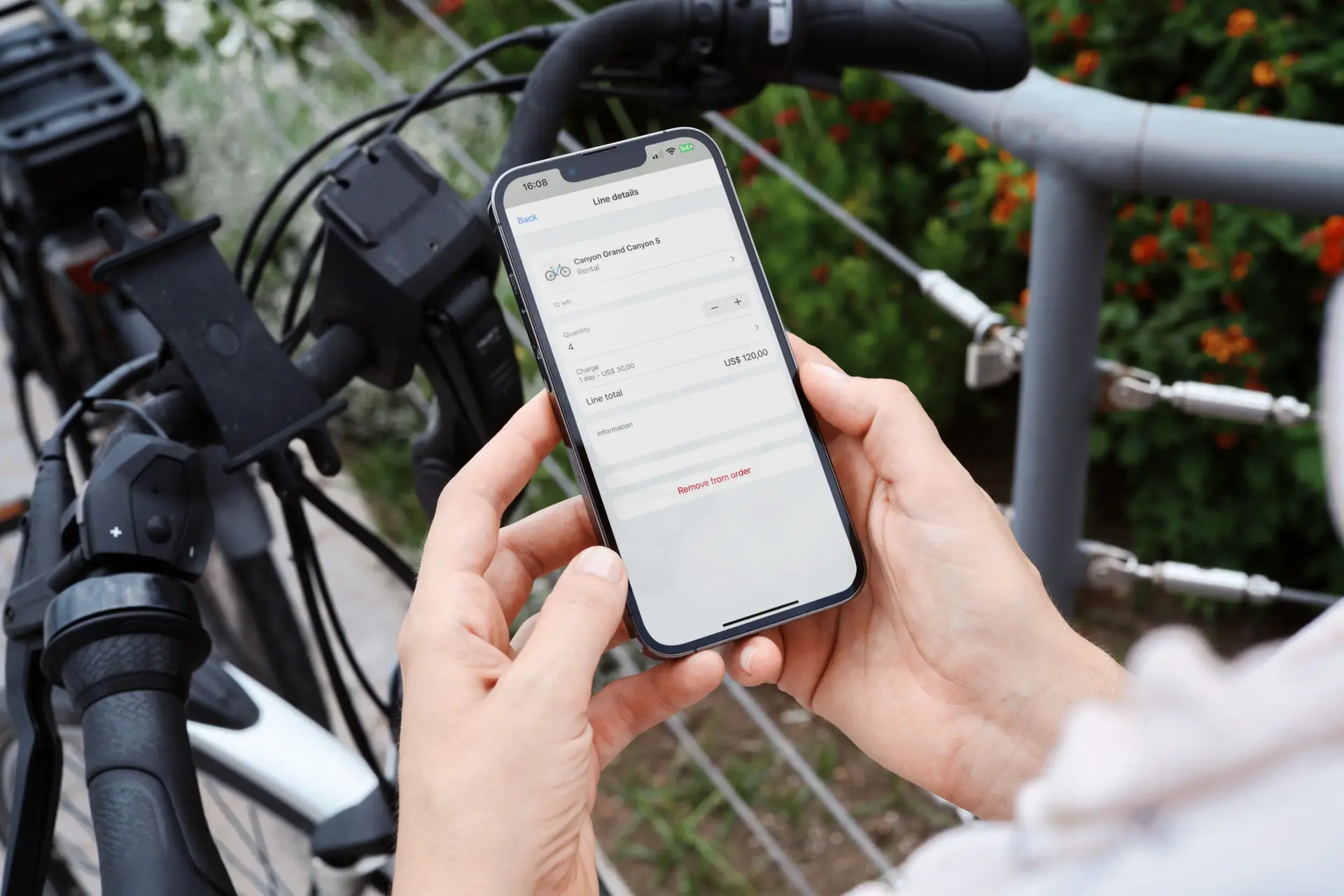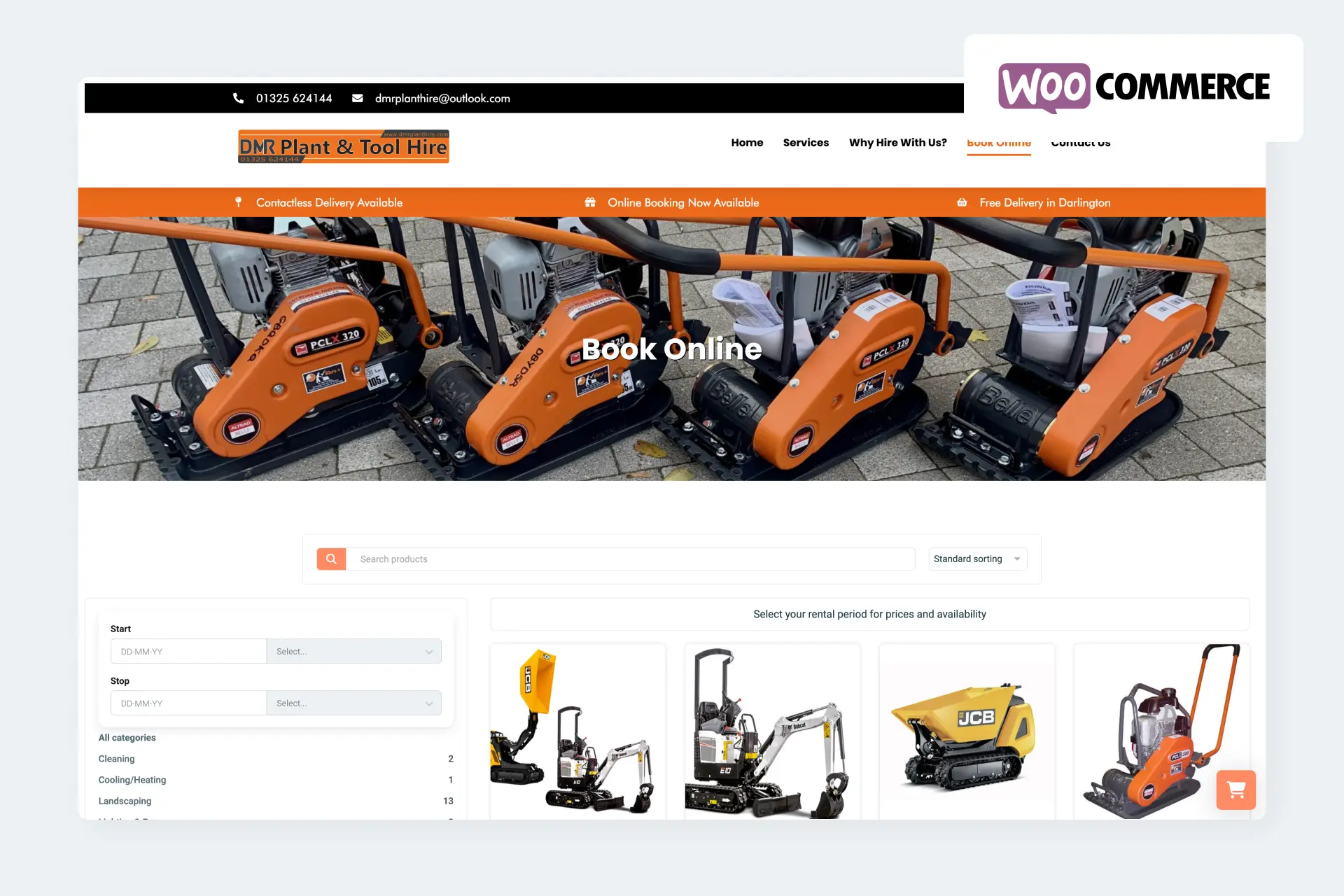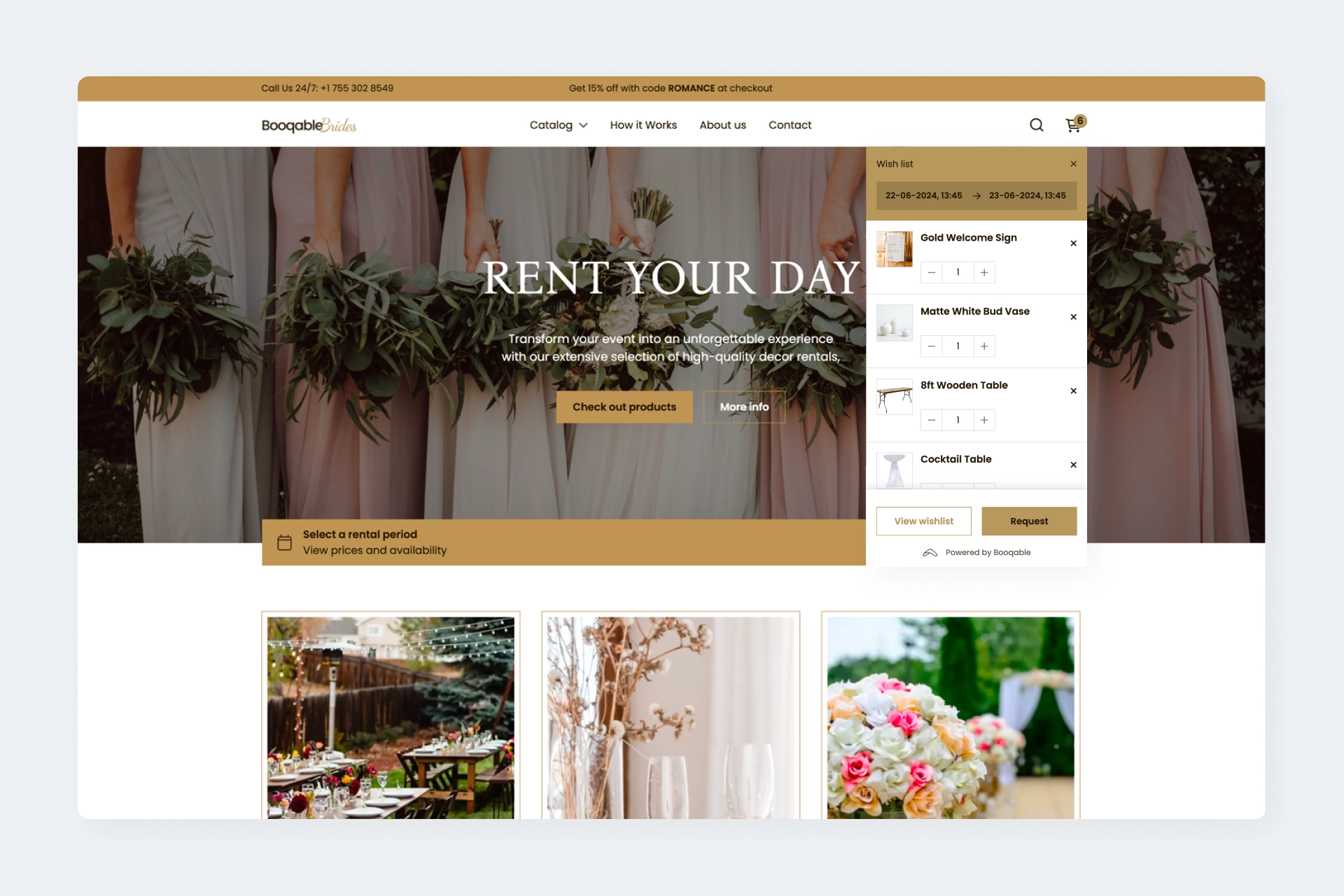Choose your language
-
![Flag icon]() English
English
-
![Flag icon]() Deutsch
Deutsch
-
![Flag icon]() Español
Español
-
![Flag icon]() Français
Français
-
![Flag icon]() Nederlands
Nederlands
-
![Flag icon]() Português
Português
Ideias para melhorar o seu negócio de aluguer
Leia mais de 250 artigos sobre como gerir o seu negócio de aluguer.
Experimente Booqable gratuitamente
Comece o seu teste gratuito por 14 dias, sem necessidade de cartão de crédito.